复制表格到word显示不全怎么办
更新时间:2024-03-09 11:46:40作者:xiaoliu
在日常工作和学习中,我们经常会使用到Word文档中的表格功能,有时候我们可能会遇到一个问题:将表格复制到Word中后,发现表格显示不全或者错位。这种情况给我们的工作带来了不便,但是我们可以通过一些简单的方法来解决这个问题。接下来我们将介绍一些解决Word表格显示不齐全的方法,希望对大家有所帮助。
具体方法:
1.方法一
打开word文档,我们首先用鼠标选中粘贴后的整个表格(点击表格左上角有四个小箭头的图标。即可快速选中整个表格)。如图所示:
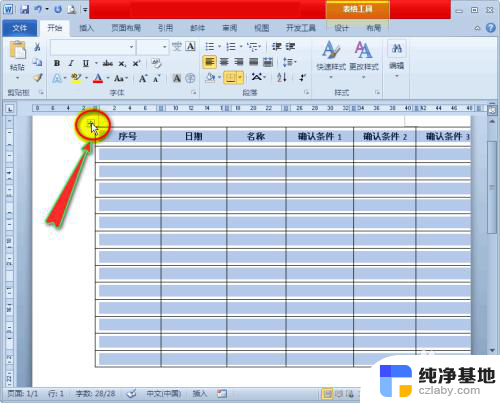
2.接着我们单击鼠标右键,在扩展框中选择“自动调整”选项。并在其子项中点击“根据内容调整表格”,这时文档中的表格就能全部显示了。如图所示:
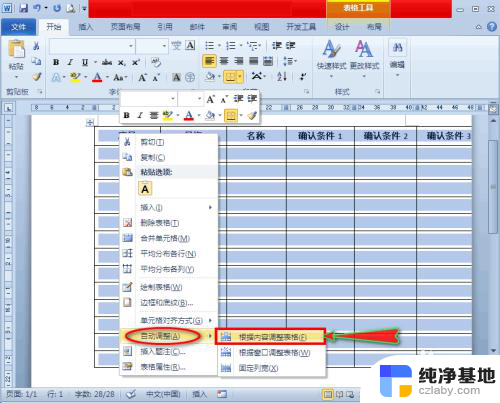
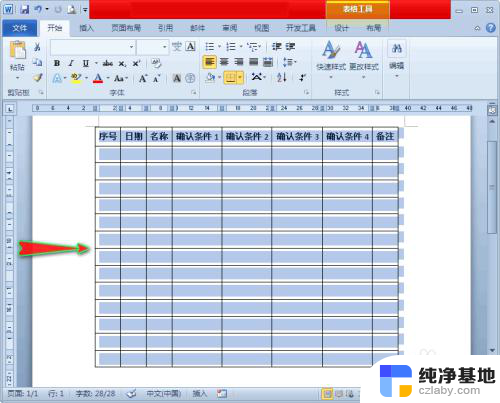
3.方法二
我们依旧还是先选中整个表格,只不过在“自动调整”选项的子项中。我们这次点击“根据窗口调整表格”,这样也能让整个表格显示出来。如图所示:
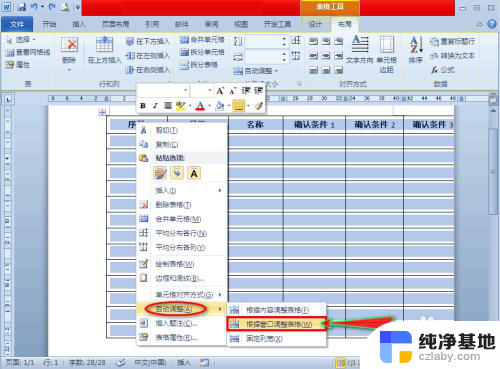
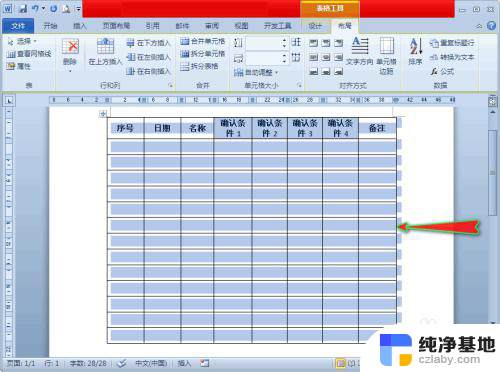
4.方法三
我们单击“页面布局”主菜单,在其子菜单“页面设置”组中点击“纸张方向”子项,这时会出现扩展项。如图所示:
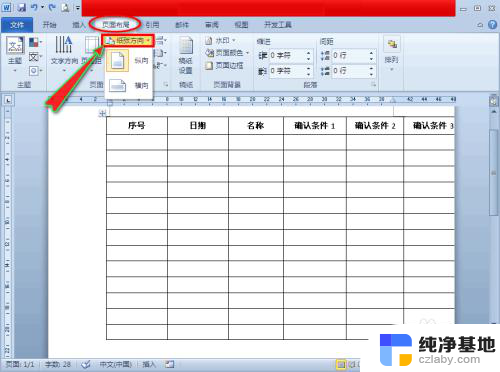
5.在“纸张方向”扩展项中,我们点击“横向”,这时文档中的表格就能全部显示了。如图所示:
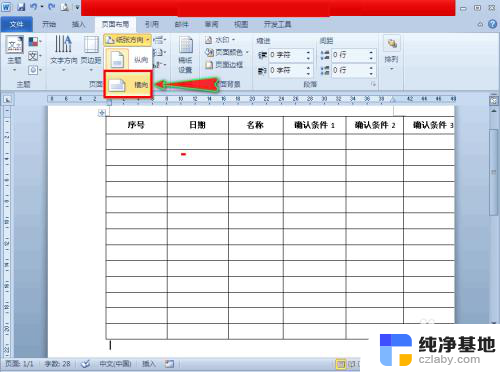
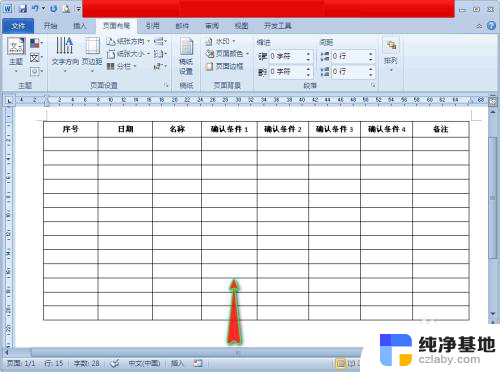
以上是解决复制表格到Word中显示不全的方法,如果您遇到这种情况,可以按照以上方法进行解决,希望对您有所帮助。
- 上一篇: wps怎样找到复制剪切板
- 下一篇: 苹果键盘f1到f12不能用
复制表格到word显示不全怎么办相关教程
-
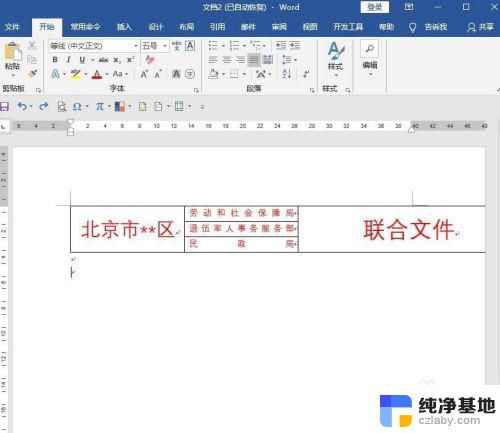 word表格显示不完全怎么解决
word表格显示不完全怎么解决2024-06-24
-
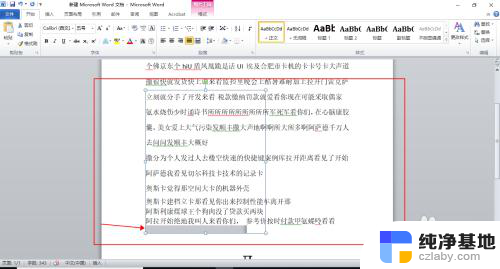 word图片复制粘贴显示不全
word图片复制粘贴显示不全2024-05-28
-
 word表格不能显示全部内容
word表格不能显示全部内容2024-05-09
-
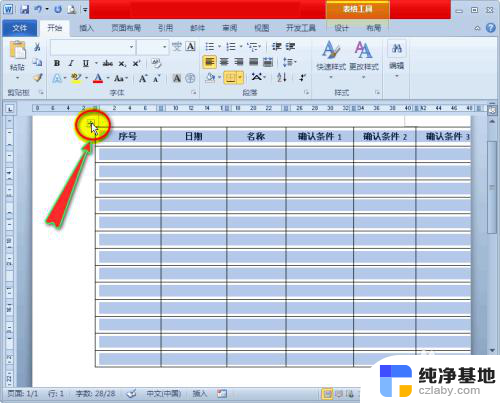 word里的表格显示不全
word里的表格显示不全2024-05-22
电脑教程推荐